苹果手机如何压缩手机图片 iPhone 如何将照片批量压缩
日期: 来源:启东安卓网
在如今社交媒体应用如此盛行的时代,我们经常会拍摄大量照片并想要分享给朋友和家人,高像素的照片可能会占用大量手机存储空间,导致手机变得缓慢。苹果手机提供了一种简便的方法来压缩照片,让您可以轻松地批量压缩照片,同时保留良好的画质。如何在iPhone上进行这一操作呢?让我们一起来了解一下。
iPhone 如何将照片批量压缩
步骤如下:
1.首先,打开照片应用。选择几张照片,再点击左下方的图标按钮。
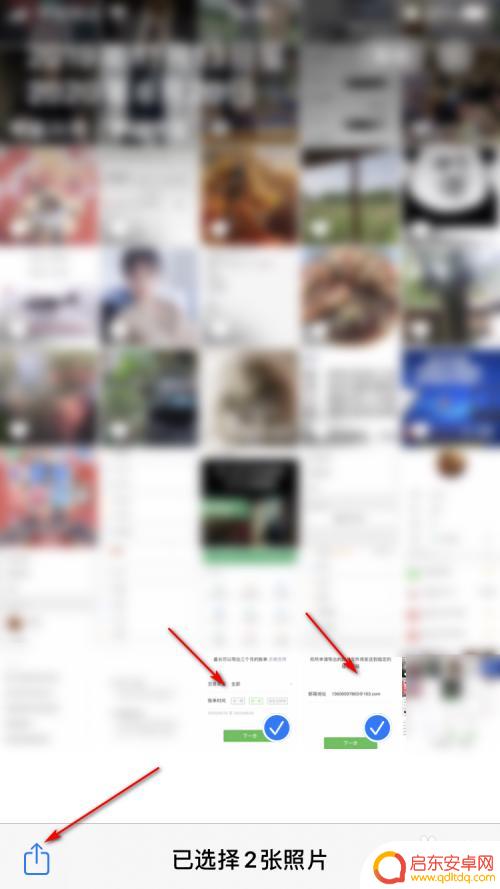
2.然后,我们点击下【存储到文件】选项栏。
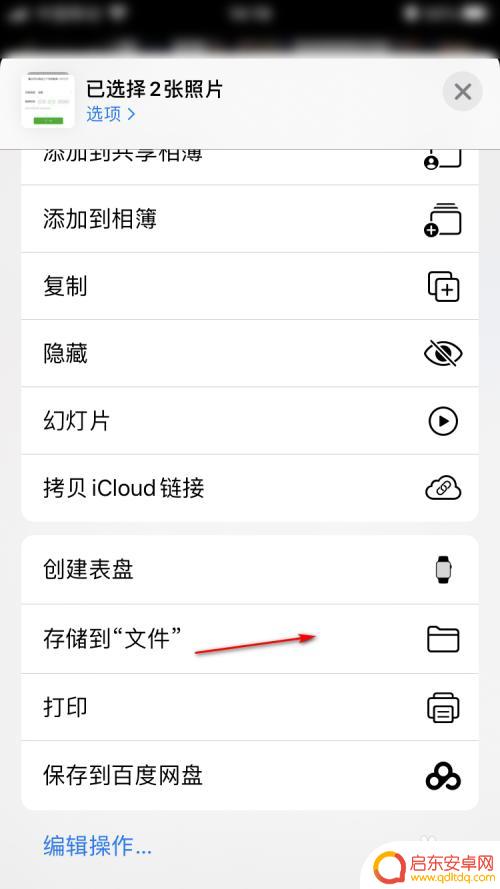
3.然后,我们将照片存储到某个文件夹里。点击【存储】按钮。
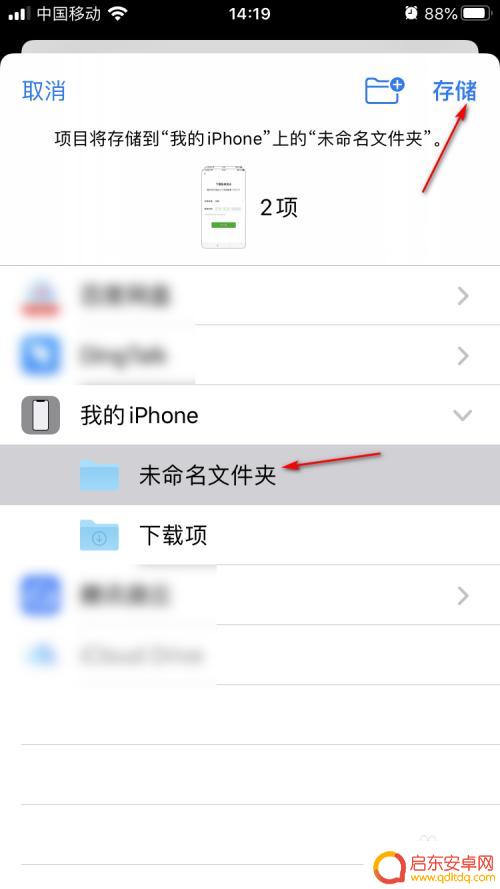
4.接着,我们在文件里,选择刚才的照片。
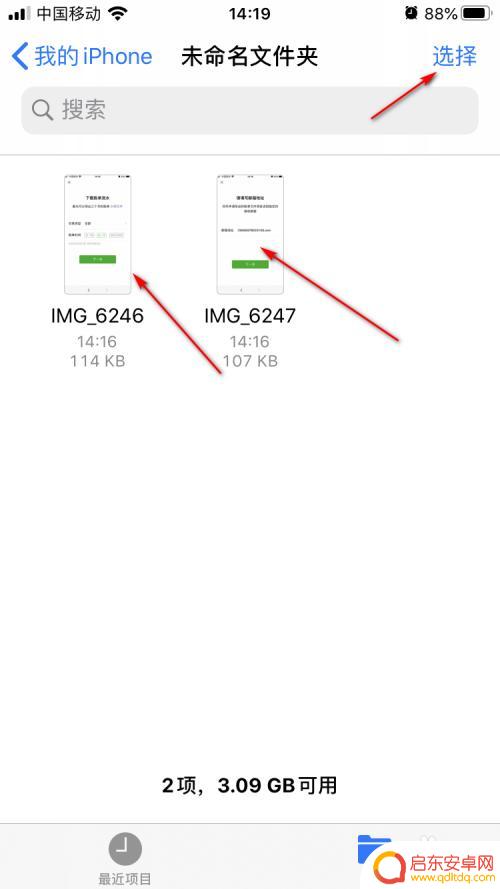
5.然后,在弹出的列表里,点击【压缩】选项。
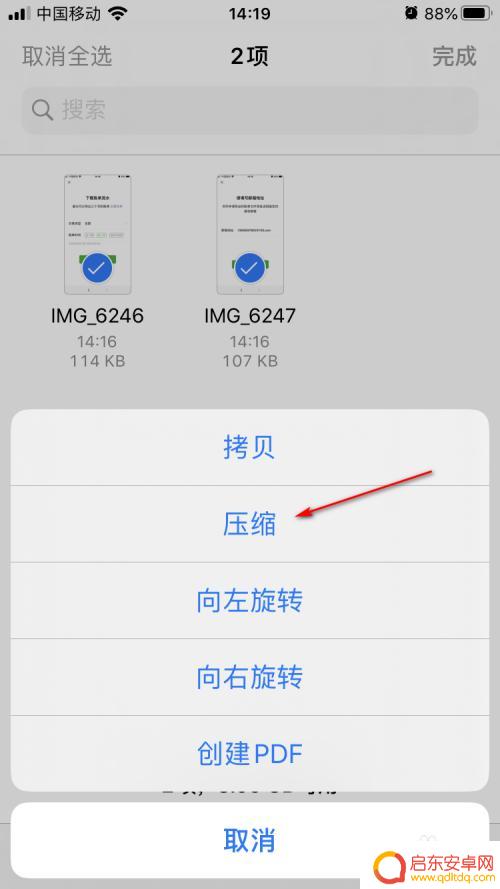
6.最后,就可以看到。照片已经被压缩成一个压缩文件了。
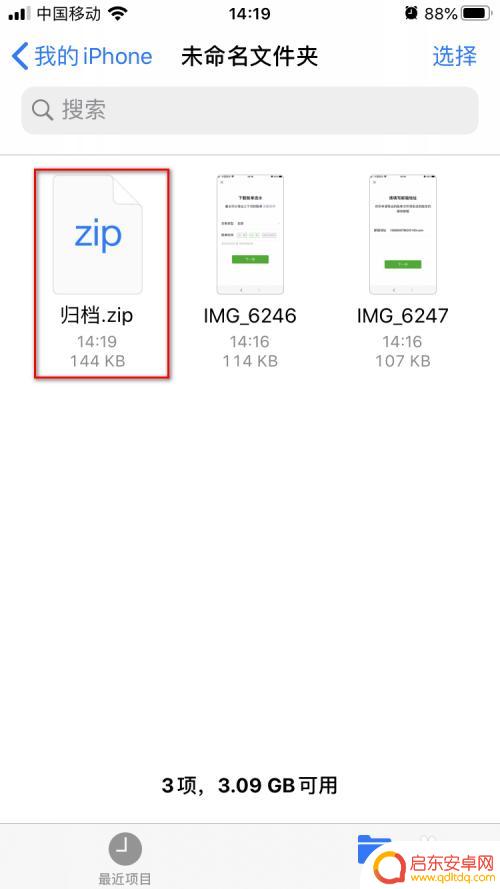
以上就是苹果手机如何压缩手机图片的全部内容,如果你遇到这种情况,你可以按照以上操作解决问题,非常简单快速。













